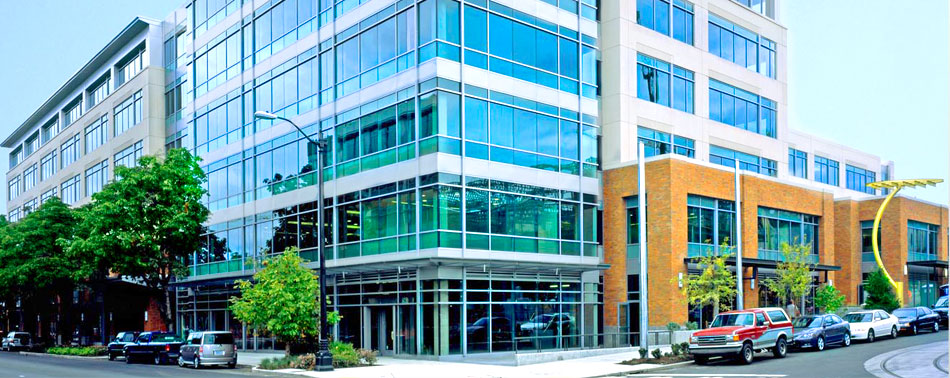Якщо ви новачок тут, ви можете підписатися на мій Стрічка новин . Дякую за візит!
Оновлене 17 Листопад 2015
Dell байт Corseca Bluetooth гарнітура дає нервовий або переривчастий звук, коли він використовується на комп'ютері, який оновлюється з Windows 7 для Windows 10. Windows 7 спочатку не підтримує Bluetooth-гарнітура Corseca . Однак, Windows 10 є вбудована підтримка Bluetooth-гарнітура Corseca байт.
Проблема нервовий відтворення відбувається незалежно від того, чи буде Windows 10 Оновлення було зроблено через поновлення помічник або за допомогою Windows Media створення інструменту. Dell байт Corseca Bluetooth гарнітура працює ідеально на чисту встановлена Windows 10 система занадто. Однак, як я виявив це не може бути випадок завжди.
Там, як видається, деякі конфлікт, який викликає це нервовий звук. Це нервовими відтворення може статися тільки тоді, коли ми використовуємо опцію Stereo Corseca і ви перемикатися з «динаміків» або будь-який інший "аудиоустройства" у вашій системі до Corseca Stereo. Якщо використовується параметр Corseca Hands-Free, звук не турбується або переривчастий, але якість звуку буде дуже погано.
Як створити пару байт Corseca Bluetooth гарнітура для Windows 10
Передумови: Комп'ютер підтримує Bluetooth або у вас є Bluetooth адаптер підключений до системи зовнішньої.
- Клацніть лівою кнопкою миші в нижньому лівому кутку екрана. Перейдіть в розділ Налаштування> Пристрої> Bluetooth> У розділі "Управління пристроями Bluetooth" Натисніть Додаткові варіанти Bluetooth.
- Поставте галочку на "Дозволити пристроям Bluetooth, щоб знайти цей комп'ютер" Натисніть Добре.
- Забезпечити Corseca Bluetooth гарнітура включена Викл.
- Потім натисніть і утримуйте Corseca Bluetooth гарнітура «кнопка включення живлення» для про 7 секунд.
- Індикатор LED загоряється синій, а червоний і чергується між ними про те, що він знаходиться в стані виявити режимі. Нехай йдуть.
- У розділі Керування Bluetooth пристрою. Система шукає і знаходить Corseca. Натисніть кнопку Corseca - Готовий до пари. Натисніть кнопку Пара.
- Синя лінія показує, що це в процесі спарювання. на закінчення, Ви бачите, пов'язаних Corseca.
- Потім перейдіть до панелі управління> Звук> ярлик Відтворення і набір, Навушники - Corseca стерео в якості пристрою за умовчанням
Грати ваші улюблені медіа і насолоджуватися відтворення через гарнітуру Corseca. Якщо ви зіткнулися з нервовим відтворення, Дотримуйтесь нижче обхідний шлях.
Рішення: Це обхідний

Обійти цю проблему нервовий відтворення є для вас піти до звуку> Відтворення Tab і відключіть всі аудіо пристрою, перераховані в його, включаючи Bluetooth гарнітури і Bluetooth Hands-Free. Щоб потрапити на вкладку Відтворення, Клацніть правою кнопкою миші спікер Іконка в системному треї> Вибрати пристрої відтворення (розташований в правому нижньому кутку екрану) В якості альтернативи, Ви можете ввести в звук в поле пошуку і натисніть на Звук - Панель управління
Клацніть правою кнопкою миші пристрої по одному і натисніть кнопку Відключити. Натисніть кнопку ОК. (Corseca Bluetooth включений в список гарнітури - Corseca Hands-Free & Навушники - Corseca стерео)
Наступна, Ви повинні відключити всі інші пристрої, перераховані на вкладці Відтворення, за винятком Corseca Bluetooth пристроїв. Клацніть правою кнопкою миші пристрої по одному і натисніть Відключити. Натисніть кнопку Гаразд.
Потім знову відкрийте звук> ярлик Відтворення, і знову тільки для Corseca Bluetooth гарнітура. Клацніть правою кнопкою миші Навушники - Corseca стерео і натисніть Підключення. Натисніть кнопку Гаразд. на закінчення, Встановіть Corseca Bluetooth гарнітура в якості пристрою за умовчанням. Клацніть правою кнопкою миші Навушники - Corseca стерео, і натисніть Установити за умовчанням пристрої. І ви добре йти.
Вам може знадобитися зробити цю вправу один або два рази кожен раз, коли ви стикаються з проблемами з нервовим відтворення.
Підключення Dell байт Corseca Bluetooth гарнітура DM5710BT для Windows 10 це вітер за умови, що це чистої установки Windows 10.
виправлення
Windows 10 Листопад поновлення (Розмір: 3ГБ) Нарешті, хіт наших систем в позитивну сторону. Рішення проблеми нервовий відтворення здається приїхати через вікна 10 Версія 1511 Оновлення, також називається Листопадове оновлення. Просто оновити мою систему до версії 1511 і вуаля! Не більше повторювані, нервовий відтворення проблеми з Bluetooth-гарнітура Corseca. Веретено з налаштування звуку і моніторинг системи на один день. Що я дізнався, При включенні гарнітура Corseca, Перш ніж комп'ютер включений, Відтворення не завжди добре. 10 з 10 разів.
Ми сподіваємося, для багатьох з нас, Corseca користувачів, Очікування закінчено дивимося проблеми вільного відтворення через Bluetooth-гарнітура Corseca.
Проблем з підключенням Corseca Bluetooth гарнітура для Windows 7? Перевіряти, виписуватися Підключіть Байт Corseca Bluetooth-гарнітура для Windows, 7


Дивіться скріншоти навігації для вашого посилання.
Проблем з підключенням Corseca Bluetooth гарнітура для Windows 7?